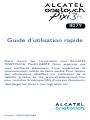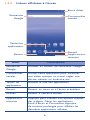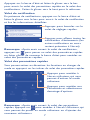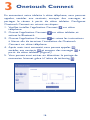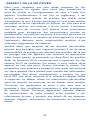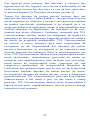Alcatel PIXI3-10 Manuel utilisateur
- Catégorie
- Comprimés
- Taper
- Manuel utilisateur
Ce manuel convient également à

Merci d’avoir fait l’acquisition d’un ALCATEL
ONETOUCH Pixi3(10)8079. Nous espérons que
vous profiterez pleinement d’une expérience de
communication mobile de haute qualité. Pour obtenir
des informations détaillées sur l’utilisation de la
tablette, accédez au site www.alcatelonetouch.com
pour consulter la rubrique FAQ (Foire aux Questions),
télécharger les mises à jour logicielles, etc.
Guide d’utilisation rapide
Français - CJB1D60ALABA
10
8079

2
Table des matières
1 Votre appareil ......................................................... 3
1.1 Aspect ..................................................................................3
1.2 Écran d’accueil ...................................................................5
1.3 Applications et widgets ...................................................8
1.4 Opérations de base ..........................................................9
2 Paramètres .............................................................. 13
2.1 Appareil ...............................................................................13
2.2 Personnel ...........................................................................14
2.3 Système ...............................................................................15
3 Onetouch Connect ................................................. 16
Informations liées à la sécurité .................................. 17
Informations générales ................................................ 26
Garantie ........................................................................ 29
Ce produit est conforme avec la limite
DAS internationale de 2 W/kg. Les valeurs
du DAS peuvent être consultées à la
page 23 de ce guide d’utilisation. Notez
que ce produit peut émettre des ondes
électromagnétiques même lorsque vous ne
l’utilisez pas.
Pour empêcher tout dommage auditif,
évitez les écoutes à volume amplifié
pendant des périodes prolongées. Prenez
toutes les précautions qui s’imposent
lorsque vous rapprochez l’appareil de
votre oreille et que le haut-parleur est
activé.
La tablette contient des aimants qui
peuvent créer des interférences avec
d’autres appareils et objets (tels que
les cartes de crédit, stimulateurs
cardiaques, défibrillateurs, etc.) Maintenez
une distance d’au moins 15 cm entre
la tablette et les appareils/éléments
mentionnés précédemment.
www.sar-tick.com

3
1
Votre appareil
1.1 Aspect
21
3
4
8
9
5
6
7

4
Remarque
Chargez votre appareil avant la première utilisation.
Normalement, lorsque vous maintenez la touche Marche-
Arrêt enfoncée, la tablette s’allume et l’écran d’accueil
s’affiche. Si la batterie de votre appareil est trop faible, une icône
de batterie s’affiche sur l’écran pour que vous le rechargiez avant
utilisation. Utilisez uniquement le chargeur recommandé par TCL
Communication Ltd. et ses filiales.
La tablette ne peut pas être rechargée sur le port USB d’un
ordinateur.
Numéro Fonction
1
Connecteur micro-USB / Port de recharge de
la batterie
2 Connecteur de casque
3 Microphone
4 Appareil photo avant
5 Touche Marche-Arrêt
6 Volume haut / bas
7 Carte microSD
8 Appareil photo arrière
9 Haut-parleur
Insertion de la carte microSD
Veillez à insérer votre carte microSD dans le bon sens afin d’éviter
tout dommage. Reportez-vous aux instructions ci-après.
1 2
3 4

5
1.2 Écran d’accueil
L’écran d’accueil de votre appareil comporte trois pages, ce
qui vous offre plus d’espace pour ajouter vos applications,
dossiers et widgets favoris accessibles d’une seule pression.
Pour passer d’un écran à l’autre, faites glisser le doigt vers la
gauche ou la droite.
1.2.1 Verrouiller/Déverrouiller votre écran
Une fois votre appareil allumé, l’écran de verrouillage par
défaut apparaît.
Appuyez sur l’écran de verrouillage et faites-le glisser vers
le haut pour le déverrouiller, vers la gauche pour accéder
directement à l’appareil photo.
Taper deux fois sur l’icône de raccourci pour lancer la fonction
correspondante.

6
Recherche
Google
Toutes les
applications
Retour
Barre d’état
Commandes
vocales
Accueil
Applications
récentes
Nom Description
Recherche
Google
Accéder au moteur de recherche Google.
Commandes
vocales
Utiliser cette application pour visionner
une vidéo, envoyer un e-mail, régler une
alarme, obtenir un itinéraire, etc.
Toutes les
applications
Afficher la liste des applications.
Retour Revenir au menu ou à l’écran précédent.
Accueil Revenir à l’écran d’accueil.
Applications
récentes
Appuyer pour accéder aux options Ajouter
des widgets, Gérer les applications,
Fond d’écran et Paramètres. Appuyez
de manière prolongée pour afficher les
dernières applications utilisées.
1.2.2 Icônes affichées à l’écran

7
Appuyer pour basculer sur le
volet de réglages rapides.
Appuyer pour effacer toutes les
notifications d’événements (les
autres notifications en cours
restent présentes à l’écran).
Appuyez sur la barre d’état et faites-la glisser vers le bas
pour ouvrir le volet des paramètres rapides.ou le volet des
notifications. Faites-la glisser vers le haut pour la refermer.
Volet de notification
En présence de notifications, appuyez sur la barre d’état et
faites-la glisser vers le bas pour ouvrir le volet de notification
et lire les informations détaillées.
Remarque : Après avoir ouvert le volet de notification,
appuyez sur pour passer au volet des paramètres rapides
ou faites glisser de nouveau la barre d’état pour accéder au
volet des paramètres rapides.
Volet des paramètres rapides
Vous pouvez activer ou désactiver les fonctions ou changer de
mode en appuyant sur les icônes du volet des paramètres rapides.
Appuyer pour accéder à
l’écran utilisateur, qui vous
permet d’activer le mode
utilisateur.
Appuyer pour accéder aux
Paramètres et sélectionner
davantage d’options.
Remarque : Après avoir ouvert le volet des paramètres
rapides, appuyez sur pour accéder à l’écran Utilisateur, qui
vous permet de passer au mode utilisateur ou d’ajouter de
nouveaux utilisateurs.

8
1.3 Applications et widgets
1.3.1 Applications
La liste des applications contient toutes les applications pré-
intégrées et nouvellement installées. Pour accéder à la liste des
applications, appuyez sur la touche Toutes les applications
depuis l’écran d’accueil.
1.3.2 Widgets
Appuyez de manière prolongée sur une zone vide de l’écran,
puis sélectionnez WIDGETS pour accéder à l’interface
des widgets.
1.3.3 Obtenir d’autres applications
Appuyez sur l’icône Play Store pour obtenir d’autres
applications.
1.3.4 Créer et gérer des raccourcis sur le
bureau
Si vous appuyez de manière prolongée sur une icône du
menu Toutes les applications ou des widgets, l’écran d’accueil
s’affiche automatiquement. Vous pouvez alors faire glisser
l’icône à l’emplacement souhaité. Vous pouvez créer un dossier
en superposant plusieurs icônes. Pour renommer le dossier,
appuyez sur l’onglet au-dessous des icônes.
1.3.5 Supprimer l’icône d’une application du
bureau
Appuyez de manière prolongée sur l’élément à supprimer afin
d’activer le mode Déplacer, faites glisser l’élément en haut
de l’icône Supprimer, puis relâchez-le lorsqu’il passe au
rouge.
1.3.6 Désinstaller des applications
Appuyez sur pour accéder à l’écran Toutes les applications,
appuyez de manière prolongée sur l’icône de l’application que
vous souhaitez désinstaller, puis faites-la glisser sur le symbole
, affiché en haut et à gauche de l’écran d’accueil.

9
1.4 Opérations de base
1.4.1 Mettre l’appareil sous tension
Maintenez la touche Marche / Arrêt enfoncée pour mettre
la tablette sous tension. L’écran s’allume au bout de quelques
secondes.
1.4.2 Mettre l’appareil hors tension
•Maintenez la touche Marche/Arrêt enfoncée pendant environ
trois secondes jusqu’à ce que les options apparaissent, puis
appuyez sur Éteindre pour mettre l’appareil hors tension.
•Maintenez la touche Marche-Arrêt enfoncée pendant environ
10 secondes pour redémarrer l’appareil.
1.4.3 Mode Veille
Appuyez sur la touche Marche/Arrêt pour éteindre l’écran et
passer en mode Veille.
Remarque : si vous n’utilisez pas l’appareil pendant un certain
temps, il se met automatiquement en mode Veille. Appuyez sur
la touche Marche/Arrêt pour le réactiver.
1.4.4 Redémarrer
•Maintenez la touche Marche/Arrêt enfoncée pendant environ
deux (2) secondes jusqu’à ce que les options apparaissent,
puis sélectionnez Redémarrer pour redémarrer l’appareil.
•Si l’appareil est bloqué, maintenez la touche Marche-Arrêt
enfoncée pendant environ 10 secondes pour redémarrer
l’appareil.
1.4.5 Connecter l’appareil à un ordinateur via
un câble USB
Après avoir relié l’appareil à un ordinateur par câble USB,
vous pouvez transférer des fichiers entre entre l’appareil et
l’ordinateur
Remarque : les fichiers copiés sur la tablette ne sont pas
disponibles tant que vous ne débranchez pas le câble de
données USB de l’ordinateur. La connexion entre les appareils
doit être compatible USB 2.0 ou version supérieure.

10
1.4.6 Changer de fond d’écran
Appuyez de manière prolongée sur une zone vide de l’écran,
puis sélectionnez FONDS D’ÉCRAN pour définir un fond
d’écran.
Ou vous pouvez également changer de fond d’écran en
appuyant sur Paramètres > Affichage > Fond d’écran,
sélectionnez une image, puis appuyez sur Définir un fond
d’écran.
1.4.7 Wi-Fi
Pour activer le Wi-Fi et se connecter à un réseau sans fil :
•Appuyez sur l’icône Wi-Fi dans la barre des paramètres
rapides pour activer ou désactiver la fonction Wi-Fi.
•Appuyez sur Paramètres, puis appuyez sur le bouton
situé à côté de l’option Wi-Fi pour activer/désactiver la
connexion Wi-Fi.
•Sélectionnez un réseau Wi-Fi afin de vous y connecter.
Si le réseau que vous sélectionnez est sécurisé, vous
devez saisir un mot de passe ou d’autres identifiants (vous
pouvez contacter votre opérateur réseau pour obtenir des
informations détaillées à ce sujet). Une fois terminé, appuyez
sur Connecter.
Conseil : pour prolonger la durée de vie de la batterie,
désactivez le Wi-Fi lorsque vous ne l’utilisez pas.
1.4.8 E-mail
Vous pouvez également configurer des comptes de messagerie
POP3 ou IMAP externes sur votre appareil.
Pour accéder à cette fonction, appuyez sur depuis l’écran
d’accueil. Lorsque vous ouvrez l’application pour la première
fois, un assistant de configuration vous aide à ajouter un compte
de messagerie.
•Saisissez l’adresse e-mail du compte, puis appuyez sur
Suivant.
•Sélectionnez le type de compte (POP3, IMAP ou
EXCHANGE), puis saisissez le mot de passe et appuyez sur
Suivant pour terminer la configuration de la messagerie.

11
Créer et envoyer des e-mails
Appuyez sur l’icône après avoir accédé à l’écran de
messagerie.
•Saisissez l’adresse e-mail du ou des destinataires dans le
champ À.
•Si nécessaire, appuyez sur puis sur (Cc/Cci) pour
envoyer une copie ou une copie invisible du message.
•Saisissez l’objet et le contenu du message.
•Appuyez sur pour ajouter une pièce jointe.
•Enfin, appuyez sur pour envoyer le message.
•Si vous ne souhaitez pas envoyer votre message
immédiatement, appuyez sur et sélectionnez Enregistrer
comme brouillon pour en sauvegarder une copie.
1.4.9 Surfer sur le Web
Utilisez l’application du navigateur pour surfer sur le Web
en toute simplicité et de façon sécurisée.
Pour accéder à cette fonction, sélectionnez depuis l’écran
d’accueil pour accéder à l’écran du Navigateur .
Accéder à une page Web
Dans l’écran du navigateur, appuyez sur la zone de l’URL en
haut de l’écran, saisissez l’adresse de la page Web, puis appuyez
sur pour confirmer.
1.4.10 Paume et toucher
Remarque : Pour activer la fonction double-tap, activez la
fonction Toucher 2 fois pour déverrouiller dans le menu
paramètres Affichage. Lorsque cette fonction est activée et
que la tablette est en mode veille, appuyez deux fois sur l’écran
pour le réactiver.
•Lorsque l’option paume et toucher est activée dans le menu
paramètres>sécurité, recouvrez l’écran de la tablette avec la
paume de la main pour le verrouiller.

12
1.4.11 Agrandir/Réduire
Placez deux doigts sur la surface de l’écran, puis écartez-les
ou rapprochez-les pour effectuer un zoom avant ou arrière
(Navigateur Web, Galerie, etc.).
1.4.12 Radio
Écouter la radio
Remarque : Branchez vos écouteurs avant d’utiliser cette
fonction.
•Appuyez sur pour accéder à toutes les applications et
sélectionnez Radio.
•Appuyez sur pour sélectionner Rechercher et chercher
des stations, puis sélectionnez une station disponible à
écouter.
•Appuyez sur pour afficher la liste des stations balayées,
puis sélectionnez une station disponible à écouter.
Quitter la radio
•Appuyez sur pour fermer la radio
Appuyer pour basculer sur la
station précédente / suivante.
Appuyer pour afficher
la liste complète des
stations.
Appuyer pour réduire/
augmenter la fréquence de
0,1 MHz.

13
2
Paramètres
2.1 Appareil
2.1.1 Affichage
Appuyez sur Paramètres > Affichage pour accéder aux
options suivantes :
•Fond d’écran Définissez un fond d’écran.
•Niveau de
luminosité
Réglez la luminosité de l’écran à un
niveau confortable.
•Veille Réglez les options des économiseurs
d’écran.
•Toucher 2
fois pour
déverrouiller
Basculez pour activer ou désactiver
la fonction Toucher deux fois pour
déverrouiller.
•Écran de veille
interactif
Sélectionnez une animation à afficher en
mode veille.
•Taille de police Sélectionnez une taille de police adaptée
à votre tablette.
•Si l’appareil est
pivoté
Appuyez pour définir quand l’appareil
est pivoté.
•Ecran de
diffusion
Appuyez sur cette option pour activer
l’écran de diffusion.
2.1.2 Sons et notifications
Vous pouvez personnaliser les options Volumes, Sons des
touches et Son au verrouillage écran à l’aide de la touche
Volume haut/bas, ou appuyer sur Paramètres > Sons et
notifications.

14
2.1.3 Stockage
Appuyez sur Paramètres > Stockage pour connaître le
pourcentage d’utilisation de la mémoire.
2.1.4 Batterie
Appuyez sur Paramètres > Batterie pour vérifier le niveau
d’autonomie de la batterie et son état physique.
2.1.5 Applications
Appuyez sur Paramètres > Applications pour vérifier le
statut des applications.
2.1.6 Utilisateurs
Appuyez sur Paramètres > Utilisateurs pour basculer en
mode utilisateur ou ajouter/supprimer des utilisateurs.
2.2 Personnel
2.2.1 Lieu
Cette option permet d’autoriser les sites Web à vous localiser.
• Sélectionnez Paramètres, appuyez sur le bouton
de la barre de titre pour activer/désactiver les services de
localisation.
• AppuyezsurMode > Appareil uniquement pour que le
GPS détermine votre localisation.
2.2.2 Sécurité
Cette option vous permet de configurer les paramètres de
sécurité.
2.2.3 Comptes
Utilisez les paramètres des comptes pour ajouter, supprimer
et gérer votre application de messagerie électronique ainsi
que les autres comptes pris en charge. Ces paramètres vous
permettent également de contrôler les conditions et la manière
dont les applications envoient, reçoivent et synchronisent les
données avec leur calendrier, et si toutes peuvent synchroniser
les données utilisateur automatiquement.

15
2.2.4 Langue et saisie
Appuyez sur Paramètres > Langue et saisie pour afficher
ou configurer la langue du système et les méthodes de saisie.
•Langue Définissez la langue du système.
•Clavier et
modes de
saisie
Vérifiez et sélectionnez tous les modes de
saisie installés sur la tablette.
•Voix Appuyez sur cette option pour configurer
les paramètres de la voix.
•Souris/Pavé
tactile
Appuyez sur cette option pour régler la
vitesse du pointeur.
2.3 Système
2.3.1 Date et heure
Appuyez sur Paramètres > Date et heure pour définir la
date, l’heure et leur format.
Remarque : lorsque l’option Automatique est désactivée, vous
pouvez régler manuellement la date et l’heure.
2.3.2 Accessibilité
Les paramètres Accessibilité vous permettent de configurer
les plug-ins d’accessibilité installés sur la tablette.
2.3.3 À propos de la tablette
Appuyez sur Paramètres > À propos de la tablette pour
vérifier les informations légales, l’état de la tablette, la version
logicielle, etc.

16
3
Onetouch Connect
En connectant votre tablette à vôtre téléphone, vous pourrez
appeler, accéder aux contacts, envoyer des messages, et
partager le réseau à partir de vôtre tablette. Configurez
Onetouch Connect en suivant ces étapes:
1. Veuillez installer l’application Connect sur vôtre
téléphone.
2. Ouvrez l’application Connect sur vôtre tablette, et
activez le Bluetooth.
3. Ouvrez l’application Connect et suivez les instructions
à l’écran afin de terminer l’installation de Onetouch
Connect sur vôtre téléphone.
4. Après avoir tout connecté, vous pouvez appeler ,
accéder aux contacts et envoyer des messages à
partir de vôtre tablette. (Figure1)
5. Vous pouvez aussi activer ou désactiver le partage de
connexion Internet grâce à l’icône de tethering .

17
Informations liées à la
sécurité
Avant d’utiliser votre appareil, lisez ce chapitre avec attention.
Le fabricant ne pourra être tenu responsable des conséquences
résultant d’une utilisation impropre et/ou non conforme aux
instructions contenues dans le manuel.
•SÉCURITÉ ROUTIÈRE
Compte tenu des études qui démontrent que l’usage d’un
appareil lors de la conduite d’un véhicule représente un facteur
réel de risque, le conducteur doit s’abstenir de toute utilisation
de son appareil tant que le véhicule n’est pas à l’arrêt.
Lorsque vous conduisez, abstenez-vous d’utiliser votre appareil
ou même votre kit piéton pour écouter de la musique
ou la radio. L’utilisation de ces équipements présente un
danger et est susceptible d’être sanctionnée par la loi dans
certaines régions. Sous tension, votre appareil émet des ondes
électromagnétiques qui peuvent perturber l’électronique de
bord de votre véhicule, tels que le système antiblocage de freins
(ABS), les airbags, etc. En conséquence, il vous appartient de:
- ne pas poser votre appareil sur le tableau de bord ou dans
une zone de déploiement de l’airbag,
- vous assurer auprès du constructeur automobile ou de son
revendeur de la bonne isolation de l’électronique de bord.
•CONDITIONS D’UTILISATION
Il est conseillé d’éteindre de temps à autre l’appareil afin
d’optimiser ses performances.
Veillez à éteindre votre appareil dans un avion.
Veillez à éteindre votre appareil en milieu hospitalier, sauf dans
les zones éventuellement réservées à cet effet. Comme d’autres
types d’équipements courants, ces appareils peuvent perturber
le fonctionnement de dispositifs électriques, électroniques ou
utilisant des radiofréquences.

18
Veillez à éteindre votre appareil à proximité de gaz ou de
liquides inflammables. Respectez les règles d’utilisation affichées
dans les dépôts de carburants, les stations service, les usines
chimiques et sur tous les sites où des risques d’explosion
pourraient exister.
Lorsque l’appareil est sous tension, veillez à ce qu’il ne se trouve
jamais à moins de 15 cm d’un appareil médical (stimulateur
cardiaque, prothèse auditive, pompe à insuline, etc.).
Ne laissez pas les enfants utiliser l’appareil et/ou jouer avec
l’appareil et ses accessoires sans surveillance.
Veuillez noter que l’appareil est monocoque, doté d’un cache
arrière et d’une batterie non amovibles. N’essayez pas de
démonter l’appareil. Dans le cas contraire, la garantie ne
s’appliquera pas. En outre, le démontage de l’appareil peut
endommager sa batterie et provoquer des fuites de substances
susceptibles d’entraîner une réaction allergique.
Manipulez votre appareil avec soin et gardez-le dans un endroit
propre et à l’abri de la poussière.
N’exposez pas votre appareil à des conditions défavorables
(humidité, pluie, infiltration de liquides, poussière, air marin,
etc.). Les limites de température recommandées par le
constructeur vont de 0°C à +45°C.
Au-delà de 45°C, l’écran risque d’être peu lisible, cette
altération est temporaire et sans gravité.
Ne tentez pas d’ouvrir, de démonter ou de réparer vous-même
votre appareil.
Évitez de faire tomber, de jeter ou de tordre votre appareil.
N’utilisez pas l’appareil si l’écran en verre est endommagé,
cassé ou fêlé pour éviter toute blessure.
Évitez de le peindre.
N’utilisez votre appareil qu’avec des batteries, chargeurs et
accessoires recommandés par TCL Communication Ltd. et
ses filiales, et compatibles avec votre modèle. La responsabilité
de TCL Communication Ltd. et de ses filiales ne saurait être
engagée dans le cas contraire.

19
Pensez à faire une sauvegarde électronique ou une copie
écrite de toutes vos informations importantes mémorisées
dans l’appareil.
Certaines personnes peuvent être prédisposées à des crises
d’épilepsie ou des évanouissements lorsqu’elles sont exposées
aux lumières intermittentes (flash) notamment dans le cas des
jeux électroniques. Ces crises ou ces évanouissements peuvent
se produire même chez une personne n’ayant aucun antécédent
épileptique ou d'évanouissements. Si vous avez déjà connu ce
type d’expérience, ou si vous avez un antécédent d’expérience
semblable dans votre famille, veuillez consulter votre médecin
avant de jouer aux jeux vidéo sur votre appareil ou d’utiliser les
fonctions incorporant des lumières intermittentes.
Il est conseillé aux parents de surveiller leurs enfants lorsque
ceux-ci jouent aux jeux vidéo ou manipulent des fonctions
de l’appareil intégrant des stimulations lumineuses. Toute
personne ayant connu l’un des symptômes suivants: convulsion,
contraction oculaire et musculaire, perte de conscience,
mouvements incontrôlés ou désorientation doit cesser de
jouer et désactiver les stimulations lumineuses de l’appareil,
et consulter un médecin. Pour prévenir l’apparition éventuelle
de ces symptômes, veuillez prendre les précautions suivantes:
- Ne pas jouer ou activer des stimulations lumineuses lorsque
vous êtes fatigué(e) ou en manque de sommeil.
- Faire des pauses de 15 minutes au minimum toutes les
heures.
- Jouer dans une pièce bien éclairée.
- Garder une bonne distance par rapport à l’écran.
- Arrêter de jouer si vos mains, poignets ou bras deviennent
engourdis, et ne pas reprendre la partie avant plusieurs
heures.
- Si l’engourdissement persiste pendant ou après la partie,
cesser le jeu et consulter un médecin.
Vous pouvez parfois ressentir un certain inconfort au niveau
de vos mains, bras, épaules, cou ou d’une autre partie du corps
en jouant sur votre appareil. Suivez les conseils préconisés
pour éviter les problèmes de tendinite, de syndrome du tunnel
carpien ou d’autres troubles musculosquelettiques.
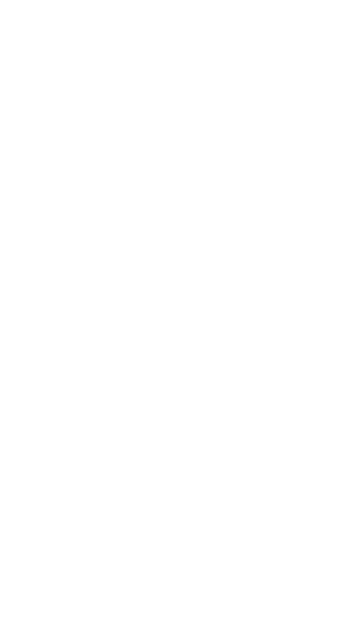
20
•RESPECT DE LA VIE PRIVÉE
Nous vous rappelons que vous devez respecter les lois
et règlements en vigueur dans votre pays concernant la
prise de clichés et l’enregistrement de sons à l’aide d’un
appareil. Conformément à ces lois et règlements, il est
parfois strictement interdit de prendre des clichés et/ou
d’enregistrer la voix d’autres personnes ou tout autre attribut
personnel et de les reproduire ou diffuser, car cela peut être
considéré comme une atteinte à la vie privée. L’utilisateur
seul est tenu de s’assurer qu’il dispose d’une autorisation
préalable pour enregistrer des conversations privées ou
confidentielles, ou prendre une photo d’une autre personne. Le
fabricant, distributeur ou vendeur de votre appareil (y compris
l’opérateur) déclinent toute responsabilité résultant d’une
utilisation inappropriée de l’appareil.
Veuillez noter que certaines de vos données personnelles
peuvent être partagées avec l’appareil principal. Il est de votre
responsabilité de protéger vos données personnelles, de ne pas
les partager avec des appareils non autorisés ou appartenant
à des tierces parties, et connectés au vôtre. Pour les produits
dotés de fonctions Wi-Fi, connectez-vous uniquement sur des
réseaux Wi-Fi de confiance. De même, si vous utilisez votre
appareil en tant que point d’accès, sécurisez le réseau. Ces
précautions vous aideront à empêcher tout accès non autorisé
sur votre appareil. Votre produit peut stocker des informations
personnelles dans divers emplacements, y compris sur une
carte SIM, une carte mémoire et la mémoire intégrée. Veillez
à supprimer ou effacer toutes les informations personnelles
avant de recycler, de retourner ou de donner votre produit.
Choisissez vos applications et mises à jour avec soin, et
procédez à leur installation uniquement si elles proviennent
de sources fiables. Certaines applications peuvent affecter
les performances de votre produit et/ou accéder à des
informations privées, y compris aux détails de vos comptes,
données d’appels, informations de localisation et ressources
réseau.
La page est en cours de chargement...
La page est en cours de chargement...
La page est en cours de chargement...
La page est en cours de chargement...
La page est en cours de chargement...
La page est en cours de chargement...
La page est en cours de chargement...
La page est en cours de chargement...
La page est en cours de chargement...
La page est en cours de chargement...
La page est en cours de chargement...
-
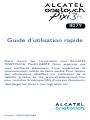 1
1
-
 2
2
-
 3
3
-
 4
4
-
 5
5
-
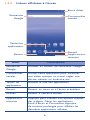 6
6
-
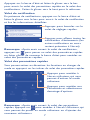 7
7
-
 8
8
-
 9
9
-
 10
10
-
 11
11
-
 12
12
-
 13
13
-
 14
14
-
 15
15
-
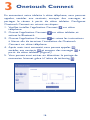 16
16
-
 17
17
-
 18
18
-
 19
19
-
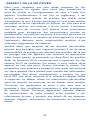 20
20
-
 21
21
-
 22
22
-
 23
23
-
 24
24
-
 25
25
-
 26
26
-
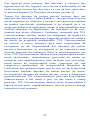 27
27
-
 28
28
-
 29
29
-
 30
30
-
 31
31
Alcatel PIXI3-10 Manuel utilisateur
- Catégorie
- Comprimés
- Taper
- Manuel utilisateur
- Ce manuel convient également à
Documents connexes
-
Alcatel IDOL 3 Manuel utilisateur
-
Alcatel PIXI3-10 3G Le manuel du propriétaire
-
Alcatel PIXI3-8 4G Le manuel du propriétaire
-
Alcatel U3 Manuel utilisateur
-
Alcatel Pixi 4.4 - 4034D Manuel utilisateur
-
Alcatel POP 4 Manuel utilisateur
-
Alcatel 5080 Manuel utilisateur
-
Alcatel Pop 4S - 5095K Manuel utilisateur
-
Alcatel PIXI 4 - 5010X Manuel utilisateur
-
Alcatel ONE TOUCH Pop 10 - P360X Le manuel du propriétaire